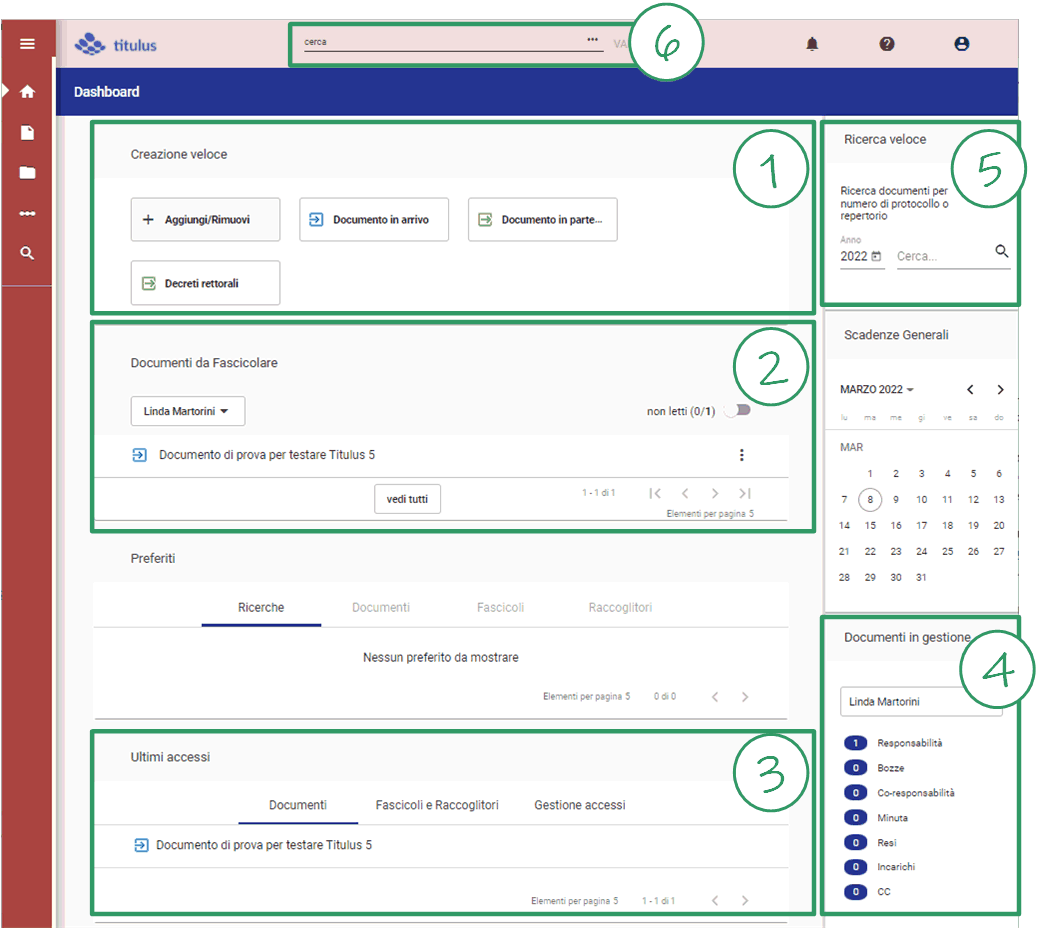 La schermata iniziale di Titulus 5, detta anche Dashboard è suddivisa in varie sezioni.
La schermata iniziale di Titulus 5, detta anche Dashboard è suddivisa in varie sezioni.
Creazione veloce
Questa sezione, indicata con "1" in figura, è configurabile da ciascun utente e contiene i pulsanti per accedere velocemente alle funzioni di Titulus più utilizzate. Per la configurazione di questa sezione si rimanda all'articolo Configurazione della sezione "Creazione veloce".
Documenti da fascicolare
Questa sezione, indicata con "2" in figura, mostra di default la lista dei documenti di cui l'utente è RPA e che devono ancora essere fascicolati.
Utilizzando il menu a tendina presente a sinistra nella sezione, è possibile passare alla visualizzazione dell'ufficio. In questo caso la sezione mostrerà la lista dei documenti il cui RPA appartiene all'ufficio.
Ultimi accessi
Questa sezione, indicata con "3" in figura, mostra la lista degli ultimi documenti e degli ultimi fascicoli acceduti dall'utente.
Documenti in gestione
Questa sezione, indicata con "4" in figura, mostra di default le vaschette personali dell'utente. Nel dettaglio abbiamo:
- Responsabilità: contiene i documenti assegnati per competenza all'utente e che non sono ancora stati fascicolati;
- Bozze: contiene i documenti che l'utente vede come bozze;
- Co-responsabilità: vaschetta non abilitata;
- Minuta: contiene i documenti di cui l'utente è responsabile della minuta;
- Resi: contiene i documenti che l’utente ha protocollato e che l'RPA ha rigettato. Questi documenti sono pronti per essere assegnati a un nuovo RPA;
- Incarichi: contiene i documenti che sono stati assegnati all’utente in qualità di operatore incaricato;
- CC: contiene i documenti assegnati per conoscenza all’utente
Ricerca veloce
Questa sezione, indicata con "5" in figura, permette di ricercare rapidamente un documento dato il suo numero di protocollo o di repertorio. Specificando un anno e un numero, il sistema mostra l'elenco di tutti i documenti dell'anno specificato, a cui l'utente ha accesso, che hanno come numero di protocollo o il numero di repertorio specificato.
Cerca
Questa sezione, indicata con "6" in figura, permette di ricercare rapidamente i documenti e i fascicoli mediante una parola presente nei metadati (oggetto, destinatario, mittente, ecc.)
Icone
Inoltre, la schermata principale di Titulus 5 presenta una serie di icone che permettono di navigare agilmente all'interno del sistema. Ecco qui le principali:

- Home Page - Permette di tornare alla schermata principale di Titulus 5 (icona presente nella colonna di sinistra)

- Documenti - Permette di accedere alla schermata per la gestione dei documenti (icona presente nella colonna di sinistra)

- Fascicoli e raccoglitori - Permette di accedere alla schermata per la gestione dei fascicoli (icona presente nella colonna di sinistra)

- Ricerca avanzata - Permette di accedere alla schermata per svolgere ricerche avanzate (icona presente nella colonna di sinistra)

- Notifiche - Permette di capire visivamente se sono presenti nuove notifiche per l'utente (icona presente in alto a destra)

- Help - Permette di accedere al manuale di Titulus 5 creato da Cineca (icona presente in alto a destra)

- Informazioni utente - Permette di vedere le informazioni associate all'utente con cui si è effettuato l'accesso, permette di cambiare l'utente (se esistono più utenti collegate alle credenziali di ateneo utilizzate) e permette di uscire dal sistema (icona presente in alto a destra)
